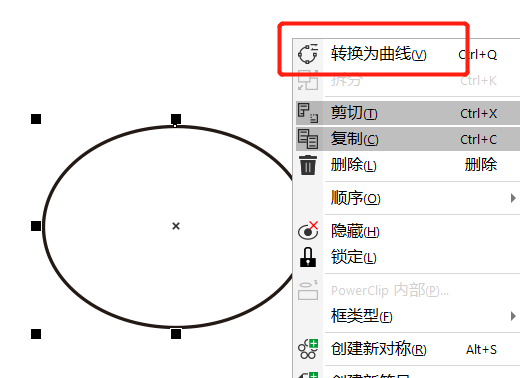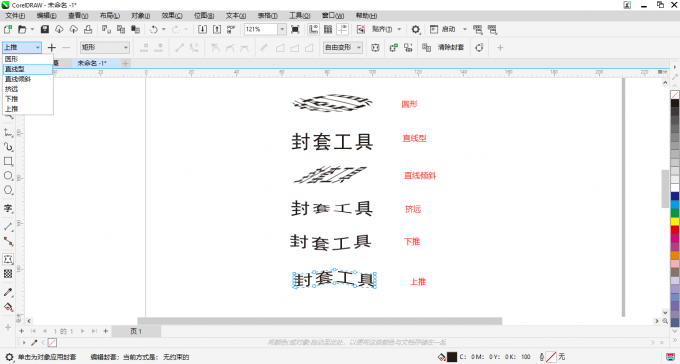CorelDRAW如何改变映射节点
来源:全查网
更新时间:2023-06-11 17:26:23
文章导读:CorelDRAW如何改变映射节点?CorelDRAW作为一款专业的绘画软件,为用户提供了很多绘图工作的便利之处,也帮助用户更快、更好的完成绘图制图的工作任务,那么CorelDRAW如何改变映射节点呢?快来看看吧!CorelDRAW如何改变映射节点具体操作如下:一、打开CorelDRAW软件,绘制一个图形,单击右键点击【转换为曲线】二、点击左侧【形状工具】,选中图形后点击上方【选择所有节点】三、按住键盘【Shift】键并点击【垂直反

CorelDRAW如何改变映射节点
CorelDRAW作为一款专业的绘画软件,为用户提供了很多绘图工作的便利之处,也帮助用户更快、更好的完成绘图制图的工作任务,那么CorelDRAW如何改变映射节点呢?快来看看吧!
CorelDRAW如何改变映射节点
具体操作如下:
一、打开CorelDRAW软件,绘制一个图形,单击右键点击【转换为曲线】

二、点击左侧【形状工具】,选中图形后点击上方【选择所有节点】

三、按住键盘【Shift】键并点击【垂直反射节点】,上下左右移动图形可以挪动圆形中垂直镜像的节点,而水平镜像的节点相对位置不变

同样的道理,想要图形垂直方向不动只变化水平方向按住【shift】和【水平反射节点】即可。
以上就是小编今日为大家带来的所有内容了,想要了解更多热门手机教程资讯,请多多关注全查游戏站。
以上内容是小编网络整理的关于CorelDRAW如何改变映射节点的相关攻略内容,如果不妥之处清及时联系我们。想了解更多最新的关于《绘图工具,CorelDRAW》的攻略、资讯等内容,请多多关注全查网